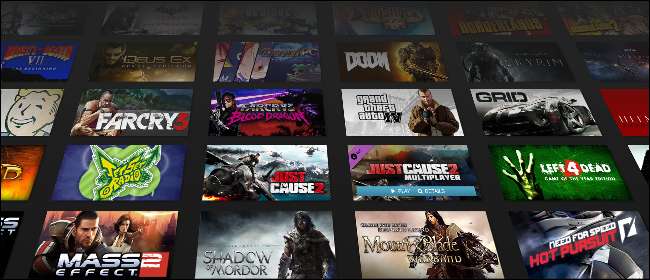
Nel 2016, il distributore di giochi per PC Steam ha ampliato la sua già impressionante libreria di 4.207 nuovi giochi— all'epoca quasi il 40% del totale in soli dodici mesi. La piattaforma sta crescendo in modo quasi esponenziale. Questa è una buona cosa se ti piace un po 'di varietà nei tuoi giochi per PC ... ma con tutta quella varietà, diventa sempre più difficile trovare l'oro tra le scorie.
Detto questo, ci sono alcuni strumenti integrati in Steam che ti consentono di trovare in modo più affidabile i giochi migliori, almeno secondo altri utenti di Steam. Ecco come utilizzarli.
Usa gli strumenti di ricerca
Da quasi tutti gli elenchi su Steam, come l'elenco Speciali di titoli scontati o una ricerca di testo manuale, c'è un'unica opzione che puoi fare per filtrare drasticamente il numero di voci. Nella colonna di destra sotto "mostra i tipi selezionati", fai clic sulla casella "Giochi". Ciò nasconderà tutti i componenti aggiuntivi, i contenuti scaricabili, i trailer, le demo e altri elementi non di gioco che hanno le proprie voci di Steam. Se stai cercando offerte, potresti fare clic sull'opzione di espansione "vedi tutto" e abilitare anche la casella "Includi pacchetti".
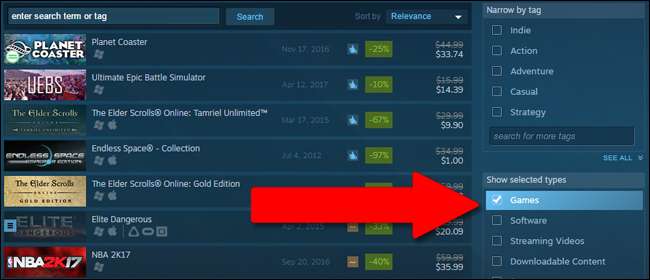
Ora che hai ristretto la ricerca ai soli giochi, è il momento di risolverli. Direttamente sopra l'elenco dei risultati di ricerca è presente un menu a discesa denominato "Ordina per". Fai clic e seleziona "Recensioni degli utenti". Questo riordinerà tutti i risultati posizionando i giochi con le migliori recensioni degli utenti aggregati in alto, a partire dai giochi classificati come "Estremamente positivi" dagli utenti Steam.
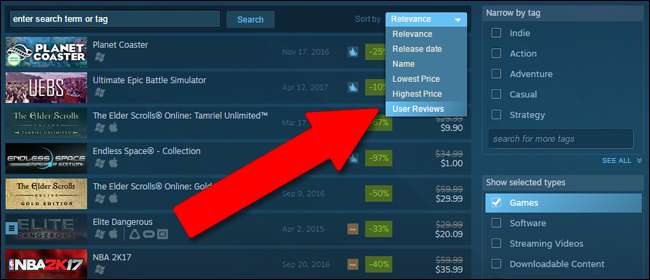
Anche dopo aver ristretto l'elenco ai soli giochi e ordinato in base alla qualità, potresti comunque avere un elenco di una dozzina di pagine o più. Se stai ancora guardando troppi giochi, torna alla colonna di destra e utilizza le opzioni "Restringi per tag", "Restringi per funzione" e "Restringi per numero di giocatori". Non dimenticare di fare clic su "vedi tutto" per espandere la tua opzione in ogni elenco. I tag possono anche essere cercati per testo nella barra laterale senza lasciare la pagina di ricerca.
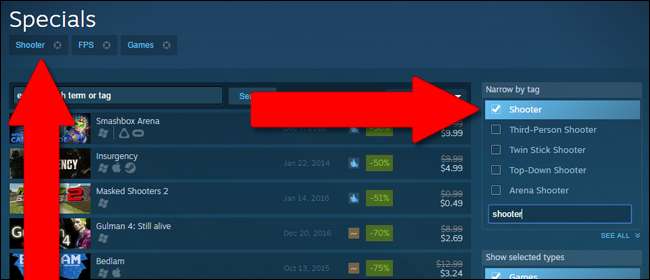
Ora mettiamo tutto insieme. In qualsiasi ricerca manuale del negozio Steam (o in pagine appositamente assegnate come "Speciali"), puoi avere un solo termine di ricerca, ma puoi aggiungere un numero illimitato di tag. Quindi, supponiamo che tu voglia un gioco che utilizza una configurazione roguelike, ma ha anche alcuni elementi horror ed è molto apprezzato dalle recensioni degli utenti. L'utilizzo di una ricerca manuale per "roguelike" ci dà 31 pagine di risultati di ricerca, oltre 500 giochi totali da vagliare.
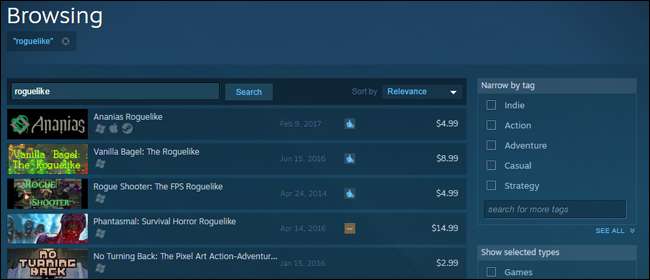
Limita questo elenco ai soli giochi invece che a demo, trailer o DLC e si riduce a 22 pagine. Aggiungi il tag "horror" e bam, abbiamo un elenco di soli 30 giochi circa. Ordina l'elenco in base alle recensioni degli utenti e puoi vedere che ai giochi piacciono The Binding of Isaac, Space Beast Terror Fright, Darkwood, e L'ombra consumante (tutti classificati come "Molto positivi" o migliori dagli utenti di Steam) sono dove dovresti iniziare a cercare. Ricordati di leggere le recensioni dei clienti per ogni gioco sotto la descrizione per esperienze specifiche di altri utenti.
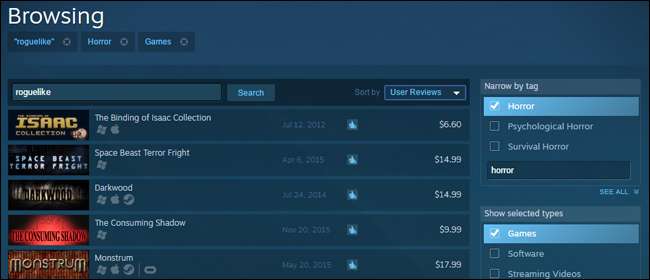
Approfitta dei curatori di Steam
Steam ha introdotto la funzione Curatori nel 2014. È una specie di playlist personalizzata in un servizio musicale, ad eccezione dei giochi per computer. Qualsiasi utente Steam può mettere insieme un elenco di titoli selezionati e raccomandarli pubblicamente, di solito con un po 'di informazioni sul gioco e sul motivo per cui è stato selezionato. Kotaku e PC Gamer , agli utenti di Steam anonimi ma apprezzati.
Per trovare elenchi selezionati, vai alla home page del Negozio di Steam e fai clic su "Dai curatori" nella colonna "Consigliati" nell'angolo in alto a sinistra. Se non ne hai seguito nessuno, fai clic sul pulsante "Trova altri curatori" nella schermata successiva.

Qui vedrai i curatori e gli elenchi più popolari consigliati da Steam e quanti utenti seguono ogni elenco. Potresti voler seguire alcuni da solo; i curatori aggiornano periodicamente i loro elenchi con nuovi consigli sui giochi. Le liste sono organizzate da una singola persona senza un particolare principio guida eccetto le proprie fantasie, o per tema generale, come giochi di corse, giochi di ruolo e così via.
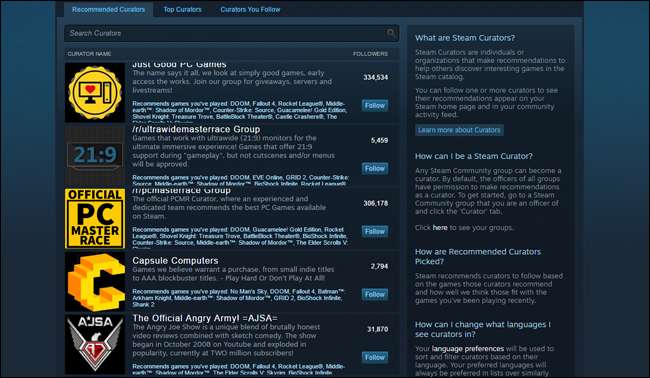
Tieni presente che questi elenchi sono del tutto soggettivi e potresti o meno essere d'accordo con le loro scelte di gioco. (Preparati ad approfittare del periodo di restituzione di due ore di Steam se necessario!) La strategia migliore è trovare curatori che abbiano consigliato almeno alcuni dei giochi che hai già giocato e apprezzato - in questo modo puoi essere ragionevolmente sicuro che i tuoi gusti si sovrappongono in alcune aree.
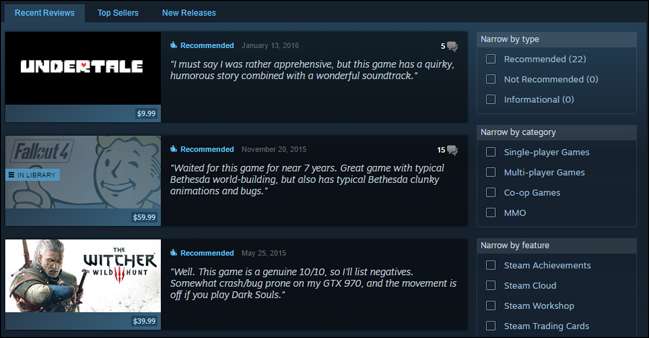
Usa la coda di Steam
Steam genera una "coda" personalizzata di giochi consigliati per ogni utente. Questo è generalmente meno affidabile delle recensioni degli utenti aggregate, perché è un sistema automatizzato basato sui giochi che hai già acquistato e da quanto tempo li giochi. Tuttavia, potrebbe essere un buon posto per iniziare a cercare, soprattutto per i titoli più recenti che potrebbero non avere ancora molte recensioni degli utenti o consigli del curatore.
Dalla home page del negozio Steam, fai clic su "Il tuo negozio" nella scheda superiore, quindi fai clic su "La tua coda". Nella pagina successiva, seleziona "Fai clic qui per iniziare a esplorare la coda".
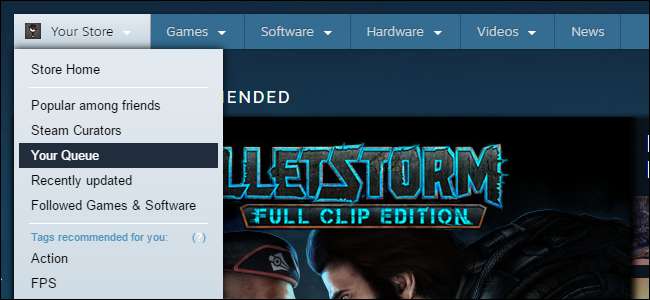
La coda è semplicemente una serie di pagine del negozio Steam collegate. Per ogni voce puoi selezionare "Aggiungi alla tua lista dei desideri" per essere avvisato se c'è una vendita, "Segui" per ricevere aggiornamenti nella pagina della tua comunità o "Non interessato" per eliminare il gioco dalla coda e fare in modo che il sistema aggiorni la sua impressione delle tue preferenze. Per avanzare nell'elenco, fai clic sul pulsante con la freccia dorata contrassegnato con "Avanti in coda".

La coda può essere personalizzata per renderla più utile e migliore nell'interpretazione dei tuoi gusti di gioco specifici. Fai clic su "Personalizza" sopra il pulsante con la freccia dorata. Qui puoi rimuovere giochi ad accesso anticipato, video, software e giochi inediti dalla tua coda, nonché aggiungere tag per i prodotti che non ti interessano. Se semplicemente non sei un fan dei giochi di strategia in tempo reale, aggiungere "RTS" all'elenco dei tag esclusi.
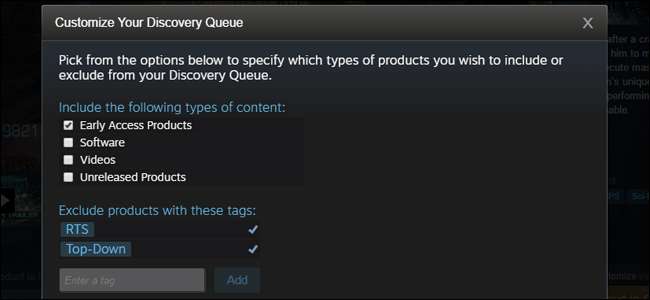
Come per tutti i prodotti di consumo, è meglio fare un po 'di ricerca prima di acquistare. Anche se la pagina del Negozio di Steam e i consigli degli utenti indicano che ti piacerà un nuovo gioco, non potrebbe far male a Google una revisione prima di mettere finalmente i tuoi soldi. E ricorda, anche se decidi che non ti piace dopo aver giocato, Politica di rimborso di Steam offre una combinazione di 14 giorni dopo l'acquisto e / o due ore di gioco per accettare un rimborso incondizionato.







